Áreas de trabajo en Power BI
Las áreas de trabajo son lugares donde se colabora con compañeros para crear colecciones de paneles, informes, modelos semánticos e informes paginados. En este artículo se describen las áreas de trabajo, cómo administrar el acceso a ellas y cómo usarlas para crear y distribuir aplicaciones.
¿Ya está listo para comenzar? Consulte Creación de un área de trabajo.
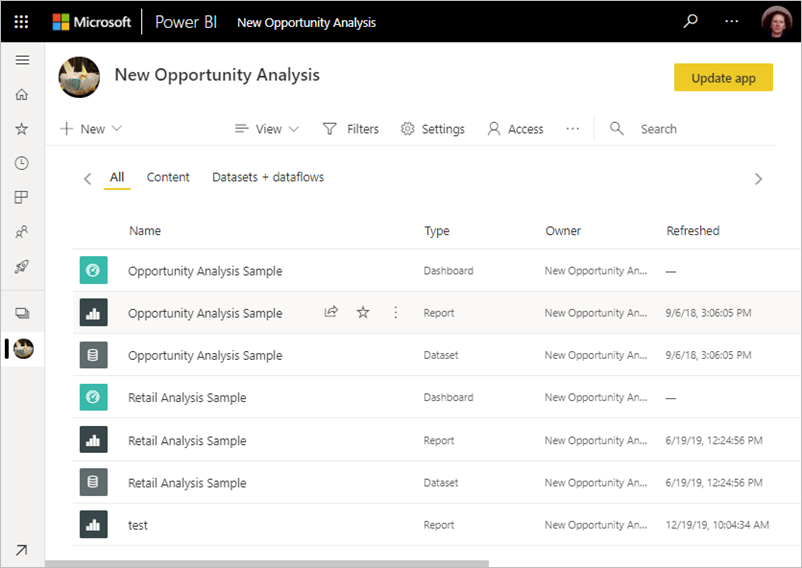
Trabajo con áreas de trabajo
Estas son algunas sugerencias útiles sobre cómo trabajar con áreas de trabajo.
- Use roles de área de trabajo granulares para la administración de permisos flexibles en las áreas de trabajo: Administración, Miembro, Colaborador y Espectador. Obtenga más información sobre los roles del área de trabajo en este artículo.
- Lista de contactos: especifique quién recibe notificaciones sobre la actividad del área de trabajo. Obtenga más información sobre las listas de contacto del área de trabajo en este artículo.
- Creación de aplicaciones de plantilla: puede crear aplicaciones de plantilla en las áreas de trabajo. Las aplicaciones de plantilla son aplicaciones que se pueden distribuir a los clientes de fuera de la organización. Después, esos clientes pueden conectarse a sus propios datos con la aplicación de plantilla. Lea el artículo sobre las aplicaciones de plantilla.
- Compartir modelos semánticos: puede compartir modelos semánticos entre áreas de trabajo. Obtenga más información sobre los modelos semánticos compartidos.
En este artículo se explican estas características con más detalle.
Lista de contactos del área de trabajo
La característica Lista de contactos le permite especificar qué usuarios reciben una notificación sobre los problemas que se producen en el área de trabajo. De forma predeterminada, reciben notificaciones los usuarios o grupos especificados como administradores de áreas de trabajo en el área de trabajo. Puede agregar otros a esa lista. Los usuarios o grupos de la lista de contactos también se enumeran en la interfaz de usuario (UI) de las áreas de trabajo, por lo que los usuarios finales del área de trabajo saben con quién ponerse en contacto.
Lea acerca de cómo crear la lista de contactos del área de trabajo.
Microsoft 365 y OneDrive
Power BI no crea un grupo de Microsoft 365 en segundo plano al crear un área de trabajo. Toda la administración del área de trabajo se realiza en Power BI. Aun así, puede que le resulte útil tener una instancia de OneDrive asociada al área de trabajo.
Puede administrar el acceso del usuario al contenido a través de los grupos de Microsoft 365, si así lo desea. Solo tiene que agregar un grupo de Microsoft 365 en la lista de acceso al área de trabajo.
Power BI no realiza la sincronización entre la pertenencia a grupos de Microsoft 365 y los permisos de usuarios o grupos con acceso al área de trabajo. Puede sincronizarlos de la siguiente manera: Administre el acceso al área de trabajo a través del mismo grupo de Microsoft 365 cuyo almacenamiento de archivos se define en esta opción.
También puede almacenar el contenido de Power BI en OneDrive para el ámbito profesional o educativo. La característica Área de trabajo de OneDrive de las áreas de trabajo le permite configurar un grupo de Microsoft 365 cuyo almacenamiento de archivos de la biblioteca de documentos de SharePoint está disponible para los usuarios del área de trabajo. Primero se crea el grupo fuera de Power BI.
Lea sobre cómo establecer el área de trabajo OneDrive.
Nota:
Power BI enumera todos los grupos de Microsoft 365 de los que se es miembro en la lista de áreas de trabajo.
Roles y licencias
Los roles le permiten administrar quién puede hacer qué en las áreas de trabajo, para que los equipos puedan colaborar entre ellos. Para conceder acceso a un área de trabajo, asigne a esos usuarios o grupos de usuarios uno de los roles del área de trabajo: Administrador, Miembro, Colaborador o Espectador.
- Cumplimiento de licencias: al publicar informes en un área de trabajo se aplican las reglas de licencia existentes. Los usuarios que colaboran en las áreas de trabajo o que comparten contenido con otras personas en el servicio Power BI necesitan una licencia de Power BI Pro o Premium por usuario (PPU). Los usuarios sin una licencia Pro o PPU ven el error "Solo los usuarios con licencias de Power BI Pro pueden publicar en esta área de trabajo".
- Áreas de trabajo de solo lectura: el rol de Espectador en las áreas de trabajo proporciona a los usuarios acceso de solo lectura al contenido de un área de trabajo.
- Los usuarios sin una licencia Pro o Premium por usuario (PPU) pueden acceder al área de trabajo cuando esta se encuentra en una capacidad de Power BI Premium, pero solo si tienen el rol de Espectador.
- Permitir que los usuarios exporten datos: incluso los usuarios con un rol de visualizador en el área de trabajo pueden exportar datos si tienen permiso de compilación en los modelos semánticos en esa área de trabajo. Obtenga más información sobre el permiso de compilación para los modelos semánticos.
- Asignación de grupos de usuarios a los roles del área de trabajo: puede agregar grupos de seguridad de Active Directory, listas de distribución o grupos de Microsoft 365 a estos roles para facilitar la administración de usuarios.
Consulte el artículo Roles en las áreas de trabajo para obtener más información sobre los distintos roles.
Administración y auditoría de áreas de trabajo
La administración de las áreas de trabajo está en el portal de administración de Power BI. Los administradores de Power BI deciden qué usuarios de una organización pueden crear áreas de trabajo y distribuir aplicaciones. Consulte Administración de la capacidad de los usuarios para crear áreas de trabajo en el artículo "Configuración del área de trabajo".
Los administradores pueden ver también el estado de todas las áreas de trabajo de su organización. Pueden administrar, recuperar e incluso eliminar áreas de trabajo. Lea sobre la administración de las áreas de trabajo por sí mismos en el artículo "Portal de administración".
Auditoría
Power BI audita las siguientes actividades en las áreas de trabajo.
| Nombre descriptivo | Nombre de operación |
|---|---|
| Carpeta de Power BI creada | CreateFolder |
| Carpeta de Power BI eliminada | DeleteFolder |
| Carpeta de Power BI actualizada | UpdateFolder |
| Acceso a la carpeta de Power BI actualizado | UpdateFolderAccess |
Lea más sobre la auditoría de Power BI.
Consideraciones y limitaciones
Limitaciones que se deben tener en cuenta:
- El número total de modelos semánticos e informes de un área de trabajo no puede superar mil.
- Power BI Publisher para Excel no se admite.
- No se admiten determinados caracteres especiales en los nombres de área de trabajo cuando se usa un punto de conexión XMLA. Como solución alternativa, use la codificación de caracteres especiales de las direcciones URL (por ejemplo, para una barra inclinada /, use %2F).
- Un usuario o una entidad de servicio puede ser miembro de hasta 1000 áreas de trabajo.